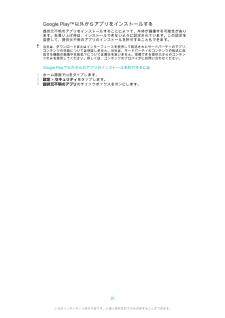Q&A
取扱説明書・マニュアル (文書検索対応分のみ)
"転送" 一致するキーワードは見つかりませんでした。
"転送"20 - 30 件目を表示
目次Xperia™ Tablet Z 取扱説明書........................................................5はじめに......................................................................................... 6各部の名称......................................................................................... 6お使いになる前の準備....................................................................... 7電源を入れる/切る ............................................................................ 7初期設定...................................................................
Socialife™.................................................................................... 36Socialife™アプリ............................................................................. 36"WALKMAN"アプリ ..................................................................... 37"WALKMAN"アプリについて........................................................... 37メディアファイルをタブレットデバイスに転送する ..................... 37"WALKMAN"アプリを使用する ....................................................... 38ビジュアライザー ............................
連絡先連絡先について連絡先アプリを使用して、電話番号やE メールアドレスなどの連絡先データをすべて一か所に保存し、そして管理します。新しい連絡先を追加して、Google™アカウント、Microsoft® Exchange ActiveSync®アカウントなどの同期化をサポートするアカウントに保存された電話帳と同期させることができます。タブレットデバイスに連絡先を転送するにはタブレットデバイスに連絡先を転送する方法はいくつかあります。条件に最も合った転送 方法を選択してください。パソコンを使用して連絡先を転送するパソコンを使用して携帯電話などから連絡先を転送できます。転送には以下が必要です。•Windows®を実行中のインターネット接続しているパソコン•古いデバイスの USB ケーブル•タブレットデバイス用の USB ケーブル•古いデバイスPC Companion を使用して連絡先を転送するパソコンを使用して連絡先を転送する場合は、PC Companion を使用します。このプログラムは無料で、インストールファイルはあらかじめタブレットデバイスに保存されています。PC Companion には、デバイス用ソフト...
"WALKMAN"アプリ"WALKMAN"アプリについてパソコンから転送したり、またはオンラインストアから購入してダウンロードした音楽やオーディオブックを鑑賞したり、整理したりすることができます。Media Go™を使用すれば、パソコンとタブレットデバイスの間で音楽コンテンツを転送することができます。 "WALKMAN"アプリ画面1 一覧を表示します2 アルバムアート(入手できる場合)3 保存されているトラックをすべて検索します4 関連する情報オンラインとプラグインを Google Play™で検索します5 再生リストの次のトラックに進む、または早送りします6 トラックの合計時間7 再生/一時停止ボタン8 再生リストの前のトラックに戻る、または巻き戻します9 現在のトラックの経過時間10 プログレスバー - ドラッグするかラインに沿ってタップすると、早送りまたは巻き戻しますメディアファイルをタブレットデバイスに転送するお気に入りのメディアコンテンツをパソコンからタブレットデバイスに転送すると、タブレットデバイスでコンテンツを再生、表示することができます。メディアコンテンツには、音楽、写真、ビデオを収納すること...
microSD カードから連絡先を転送するmicroSDカードから連絡先をインポートするには1 ホーム画面でをタップし、次にをタップします。2をタップし、次に連絡先インポート > SDカードをタップします。3 同期アカウントを設定すると、このアカウントにインポートした microSD カードの連絡先を追加することができます。または、タブレットデバイスにインポートした連絡先のみを使用することもできます。希望するオプションを選択します。4 microSD カードに複数の vCard ファイルが保存されている場合、タブレットデバイスの連絡先を統合したリストと作成日付が表示されます。インポートしたいデータを選択します。他の機器から連絡先を受信するBluetooth™機能を使用して連絡先データを受信するには1 Bluetooth™機能がオンになっており、機器が表示されるように設定されていることを確認してください。2ファイルの受信を確認するダイアログが表示されたら、受信をタップします。3 連絡先データをインポートするには、通知パネルをタップした後、受信したファイルをタップします。連絡先画面1 ショートカット タブ2 連...
同時に複数の連絡先を送信するには1 ホーム画面でをタップし、次にをタップします。2をタップし、複数選択をタップします。3 送信したい連絡先をマークするか、すべて送信する場合は、全連絡先を選択します。4 をタップし、転送方法を選択し、画面の指示に従い操作します。連絡先のバックアップ連絡先は、microSD カード、Microsoft® Exchange ActiveSync® などのオンライン同期化ツールを使用してバックアップできます。すべての連絡先を microSD カードにエクスポートするには1 ホーム画面でをタップし、次にをタップします。2をタップし、連絡先エクスポート > SDカードをタップします。3OK をタップします。31これはインターネット版刊行物です。© 個人使用目的でのみ印刷することができます。
Google Play™以外からアプリをインストールする提供元不明のアプリをインストールすることによって、本体が損傷する可能性があります。お買い上げ時は、インストールできないように設定されています。この設定を変更して、提供元不明のアプリのインストールを許可することもできます。当社は、ダウンロードまたはインターフェースを使用して転送されたサードパーティのアプリ、コンテンツの性能については保証しません。当社は、サードパーティのコンテンツの転送に起因する機器の損傷や性能低下については責任を負いません。信頼できる提供元からのコンテンツのみを使用してください。詳しくは、コンテンツのプロバイダにお問い合わせください。Google Play™以外からのアプリのインストールを許可するには1 ホーム画面でをタップします。2設定 > セキュリティをタップします。3提供元不明のアプリのチェックボックスをオンにします。26これはインターネット版刊行物です。© 個人使用目的でのみ印刷することができます。
接続ワイヤレスネットワークに接続するWi-Fi® 機能を利用して、ワイヤレスでインターネットに接続して、Webを閲覧したり、データ転送することができます。 Wi-Fi® ネットワーク上でテレビやパソコン、タブレット端末などの DLNA 機器とファイルを共有することもできます。企業や組織に仮想プライベートネットワーク(VPN)が備えられている場合は、タブレットデバイスからローカルネットワークに接続し、企業内イントラネットやインターネットサービスにアクセスできます。Wi-Fi® を使用する前にWi-Fi® 接続を使用して Web を閲覧するには、利用可能な Wi-Fi® ネットワークを検索し、接続した後、インターネットブラウザを開いてください。 Wi-Fi® ネットワークの電波状態は、本体の位置によって異なります。電波状態を強くするには、 Wi-Fi® のアクセスポイントに近づけます。Wi-Fi®をオンにするには1 ホーム画面でをタップします。2設定をタップします。3 Wi-Fi® のスライダーを右側にドラッグして、 Wi-Fi® 機能をオンにします。Wi-Fi® 機能が有効になるまで数秒かかる場合があります。W...
Media Go™を使用してコンテンツを転送するには1 USBケーブルでパソコンに接続します。2タブレットデバイス:ステータスバーに内部ストレージが接続されましたが表示されます。3 パソコン:PC Companion を起動します。PC Companion で Media Go をクリックして、Media Go™を起動します。Media Go™がインストールされるまで時間がかかる場合があります。4 Media Go™を使用して、転送したいコンテンツをドラッグアンドドロップします。TV に接続するタブレットデバイスを TV に接続し、タブレットデバイスに保存したコンテンツを大画面で視聴することができます。タブレットデバイスを TV に接続すると、TVlauncher が起動します。このアプリにより、TV などの機器でメディアファイルをタブレットデバイスから再生することができます。MHL ケーブルは、必要に応じて別途購入してください。MHL 入力をサポートする TV でタブレットデバイスのコンテンツを表示するには1 MHLケーブルでタブレットデバイスを TV に接続します。接続が確立すると、タブレットデバイスのス...
連絡先を統合するには1 ホーム画面でをタップし、次にをタップします。2 統合する連絡先をタップします。3をタップし、次に連絡先をリンクをタップします。41つ目の連絡先に統合する情報を持った連絡先をタップし、 OK をタップして確認します。1 つ目の連絡先の情報が 2 つ目の連絡先に統合され、1 つ目の連絡先は連絡先に表示されなくなります。統合した連絡先を分割するには1 ホーム画面でをタップし、次にをタップします。2 分割する連絡先をタップし、をタップします。3リンクを解除をタップします。4OK をタップします。お気に入り連絡先をお気に入りとしてマークすると、連絡先アプリから素早くアクセスすることができます。連絡先をお気に入りとしてマーク/マーク解除するには1 ホーム画面でをタップし、次にをタップします。2 お気に入りに追加、またはしたい連絡先をタップします。3 をタップします。お気に入りを表示するには1 ホーム画面でをタップし、次にをタップします。2お気に入りをタップします。グループ連絡先をグループに割り当てると、連絡先アプリから素早くアクセスできるようになります。連絡先をグループに割り当てるには1 連絡先ア...